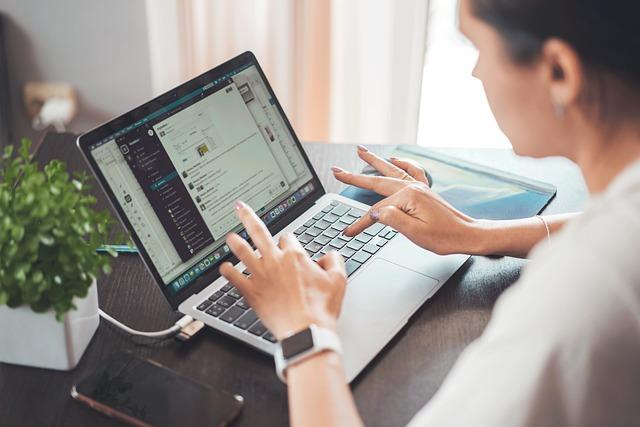电脑开机时遇到硬盘错误是许多用户都可能面临的问题。这种情况通常表现为电脑无法正常启动,屏幕上出现错误提示,如硬盘错误、启动设备无法找到等。以下是一篇详细的解决方案,旨在帮助您解决这个问题。
一、了解硬盘错误的原因
硬盘错误可能由多种原因引起,包括硬件故障、驱动程序问题、系统文件损坏、BIOS设置错误等。以下是一些常见的硬盘错误原因
1.硬盘物理损坏长时间使用、温度过高等原因可能导致硬盘损坏。
2.硬盘驱动程序问题驱动程序不兼容或过时可能导致硬盘无法正常工作。
3.系统文件损坏病毒感染、突然断电等原因可能导致系统文件损坏。
4.BIOS设置错误错误的BIOS设置可能导致硬盘无法被正确识别。
二、解决硬盘错误的方法
1.检查硬盘连接
首先,请检查硬盘的数据线和电源线是否连接正确。如果连接有问题,请重新连接并确保连接牢固。
2.更新硬盘驱动程序
过时的硬盘驱动程序可能导致硬盘无法正常工作。您可以访问硬盘制造商的官方网站载并安装最新的驱动程序。
以下是更新硬盘驱动程序的步骤
(1)进入设备管理器,找到硬盘驱动程序。
(2)右键点击硬盘驱动程序,选择更新驱动程序。
(3)选择自动搜索更新的驱动程序软件,让系统为您安装最新的驱动程序。
3.执行硬盘检测
您可以使用硬盘检测工具检查硬盘是否存在坏道等物理损坏。以下是一些常用的硬盘检测工具
(1)CrystalDiskInfo可以显示硬盘的健康状态、温度等信息。
(2)MHDD可以检测硬盘的坏道,并进行修复。
4.修复系统文件
系统文件损坏可能导致硬盘错误。您可以使用系统修复工具检查并修复损坏的系统文件。以下是一些常用的系统修复工具
(1)SFC(系统文件检查器)可以在命令提示符下运行`sfc/scannow`命令,让系统自动检查并修复损坏的系统文件。
(2)WindowsPE(Windows预安装环境)可以创建一个可启动的U盘,用于修复系统文件。
5.调整BIOS设置
错误的BIOS设置可能导致硬盘无法被正确识别。您可以尝试以下步骤调整BIOS设置
(1)进入BIOS设置,通常在开机时按下F2或Del键。
(2)找到硬盘相关的设置,如AHCI模式、SATA模式等。
(3)尝试更改这些设置,并保存退出。
6.硬盘数据恢复
如果以上方法都无法解决硬盘错误,您可能需要考虑硬盘数据恢复。以下是一些常用的硬盘数据恢复工具
(1)EaseUSDataRecoveryWizard可以恢复被删除、格式化或损坏的硬盘数据。
(2)Recuva可以恢复被删除的文件,支持多种文件类型。
三、预防硬盘错误的方法
1.定期检查硬盘健康状态使用硬盘检测工具定期检查硬盘的健康状态,及时发现并处理问题。
2.避免突然断电在电源不稳定的情况下,使用不间断电源(UPS)保护电脑。
3.避免高温确保电脑散热良好,避免硬盘在高温环境下工作。
4.定期备份重要数据将重要数据备份到其他存储设备,以防硬盘损坏导致数据丢失。
总结
电脑开机显示硬盘错误是一个常见的问题,但通过以上方法,您可以尝试解决这个问题。在处理硬盘错误时,请耐心尝试各种方法,并确保在安全的环境下操作。同时,预防硬盘错误也是非常重要的,定期检查硬盘健康状态、避免突然断电和高温等,都有助于延长硬盘的使用寿命。